主页 > 电子产品 >
方法 1用栅格化功能删除文字
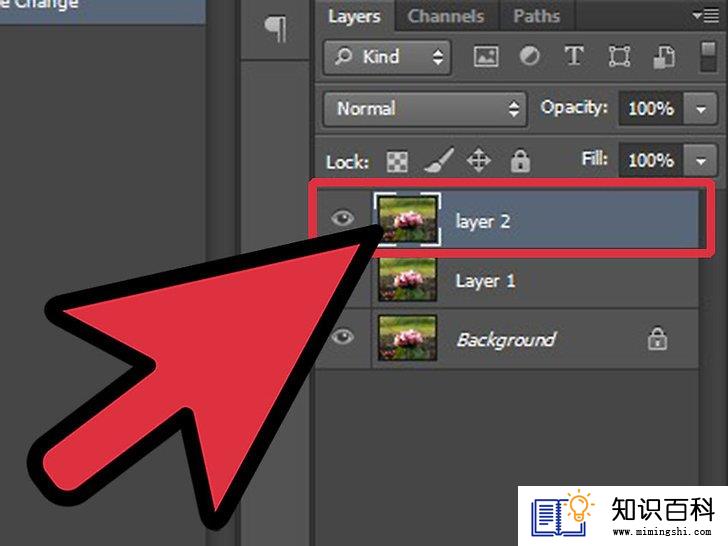
1
图像是由各自不同而相互独立的图层组成,包括各种颜色、效果、设计和文本。所有这些图层共同组成了Photoshop中的最终图像。这些图层不仅包含了最终的JPEG格式文件,也能形成最终的PSD格式文件。如果你对这个不熟悉,PSD是PS文件(Photoshop documents)的缩写。
- 不同的图层可以在图片上设置为可见或不可见,也可以用栅格化来移除某个图层。将某个图片栅格化之后,就相当于把图片转成了可以修改的平面图。
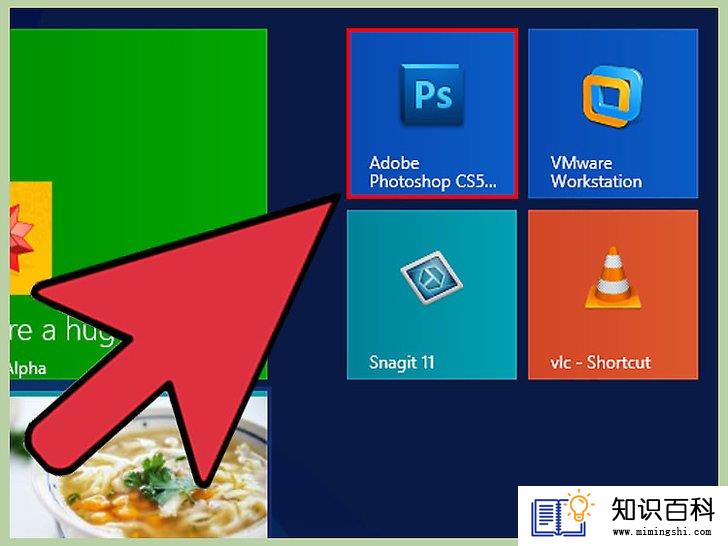
2
从开始菜单打开PS软件。在出现的界面上,从菜单中选择文件。在下拉列表中单击打开PS软件。在打开的窗口中找到并打开图片。
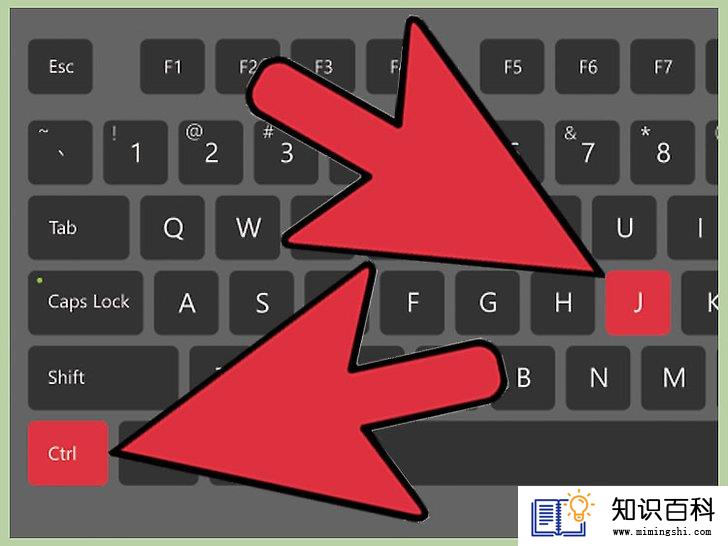
3
首先按Command+J(Mac笔记本)或Ctrl+J(Windows系统)创建图片副本。这样原始图片就不会有任何改变。此时查看图层面板,可以看到已经有两个相同图片的图层了。原始图片在背景图层上很安全。你将对上面那层复制的图片进行编辑。
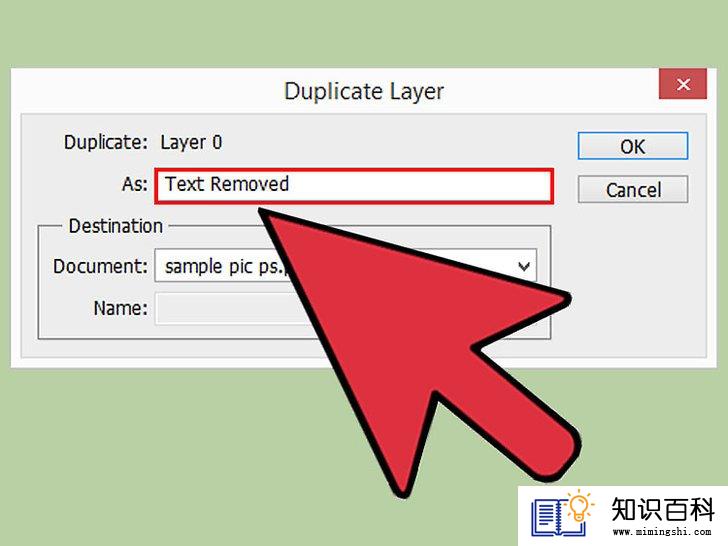
4
重命名图片副本。最好是换一个文件名,否则很容易跟原始图片弄混。为了知道是哪张图片,有些人可能想保存为同样的文件名,可以在末尾加上“无文字版”。
- 修改文件名时,在图层1上单击右键会出现重命名选项。修改名字,点击返回(Mac)或回车键(Win),保存修改后的名称。
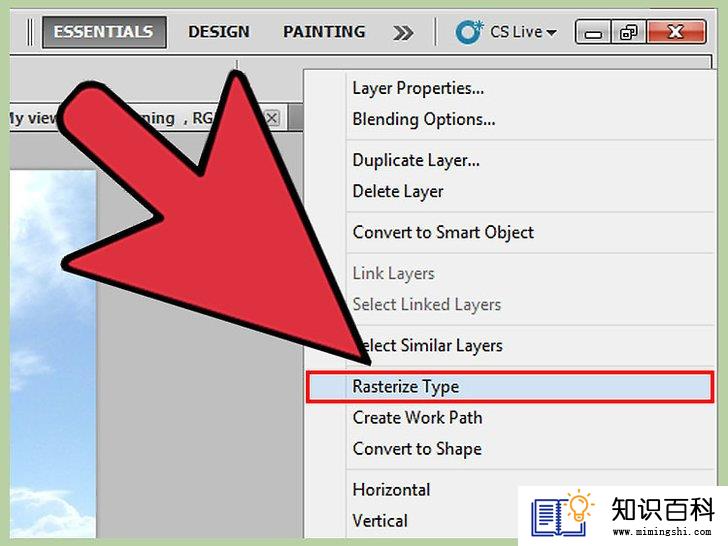
5
在界面右边的工具栏选择“图层”选项卡。在工具栏中,右键单击“图层”选项,从中选择“栅格化图层”。从工具栏中选择“套索工具”,然后选择你想要去掉的部分,点击“删除”。在菜单中选择“文件”和“保存”选项,保存所做的修改。
- 在PS的所有工具中,“套索工具”可能是最容易理解的了。选中这个工具之后,光标会变成一个小的套索图标,然后在要去掉的文字周围单击;继续按住鼠标,沿着文字边缘拖动画出轮廓。完成之后,点击“删除”去掉文字。
- 为了更好地理解图层,可以简单地把它们看成是一个图像叠加在另一个图像之上。想象你有一张纸,并把它涂成了红色。然后拿一张透明的玻璃纸,在上面画一个黄色的圆圈,盖在之前的纸上。再拿一张玻璃纸,用蓝色的笔在上面写几个字,放在黄色的圆圈上面。现在,红色背景上有两个分别是黄色和蓝色的图层。每张纸都能看成是一个图层。这就是PS中图层的含义,基本上就是整体图像中的各个部分。
方法 2用内容感知填充去除文字
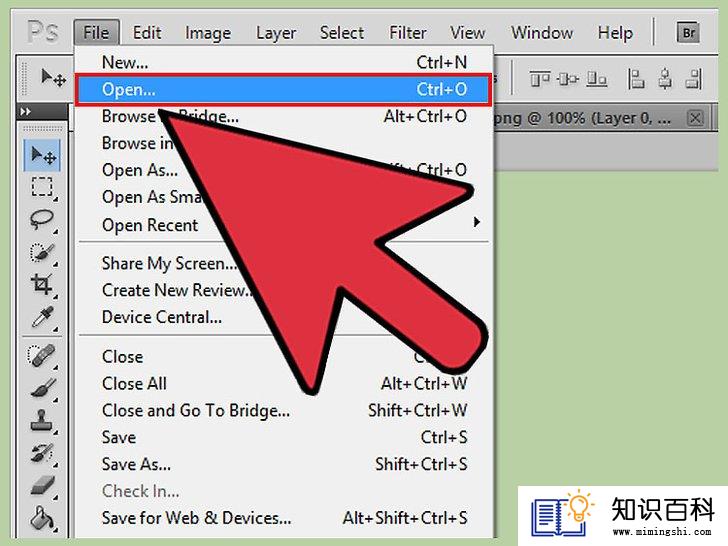
1
在PS中打开图片。首先按Command+J(Mac笔记本)或Ctrl+J(Windows系统)创建图片副本。这样原始图片就不会有任何改变。此时查看图层面板,可以看到已经有两个相同图片的图层了。原始图片在背景图层上很安全,将对上面那层复制的图片进行编辑。
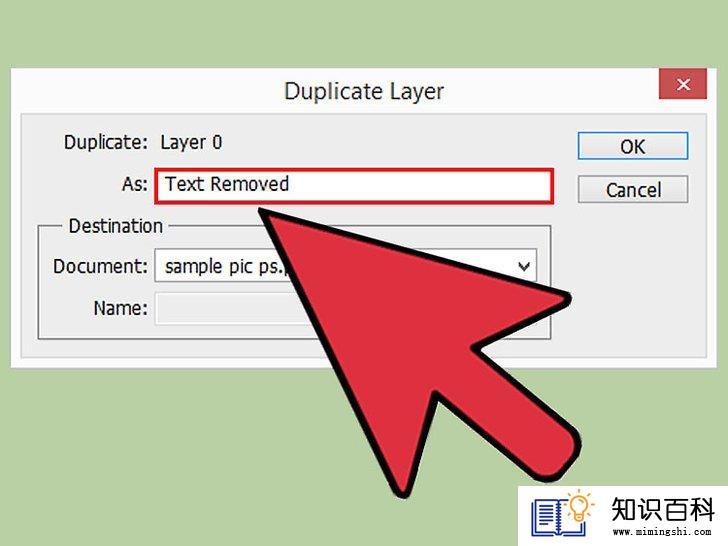
2
重命名图片副本。最好是换一个文件名,否则很容易跟原始图片弄混。为了知道是哪张图片,你可能想保存为同样的文件名,可以在末尾加上“无文字版”。
- 修改文件名时,在图层1上单击右键,会出现“重命名”选项。修改名字,点击返回(Mac)或回车键(Win)保存修改后的名称。
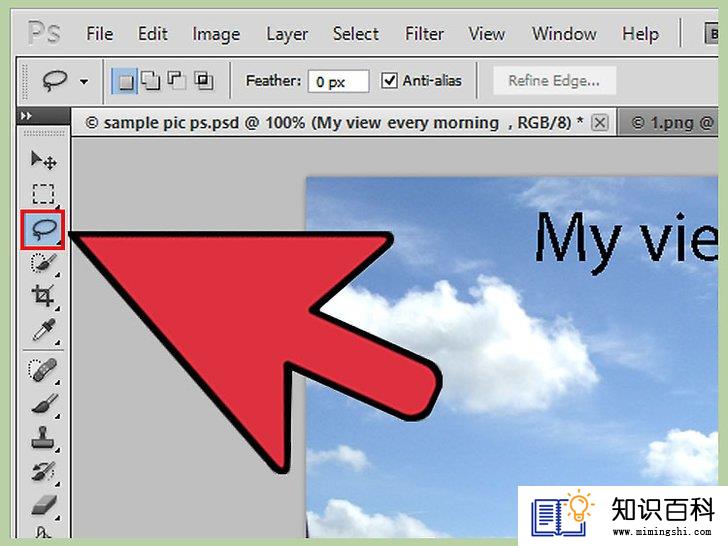
3
在屏幕左边的工具栏选择“套索工具”。单击文字边缘,拖动鼠标画出文字轮廓。一定要在周围留一条细边,这样在去掉文字之后能更好地与背景融合。

4
在下拉菜单中单击“编辑”,选择“填充”,或者直接按Shift+F5。屏幕上会弹出一个标注为“填充”的小盒子。从要使用的下拉菜单中选择“内容感知功能”,点击“确定”,等PS软件填充文字被消除的地方。
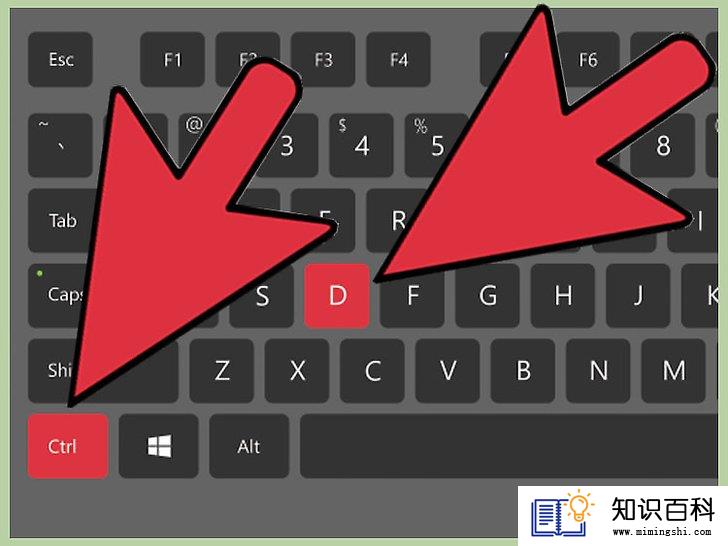
5
填充完成后,按CTRL和D取消选择图像,这样能更好地查看图片。保存修改后的图片。掌握了技巧之后,用这个功能几秒钟时间就能去掉文字了。
方法 3用仿制图章工具去除文字
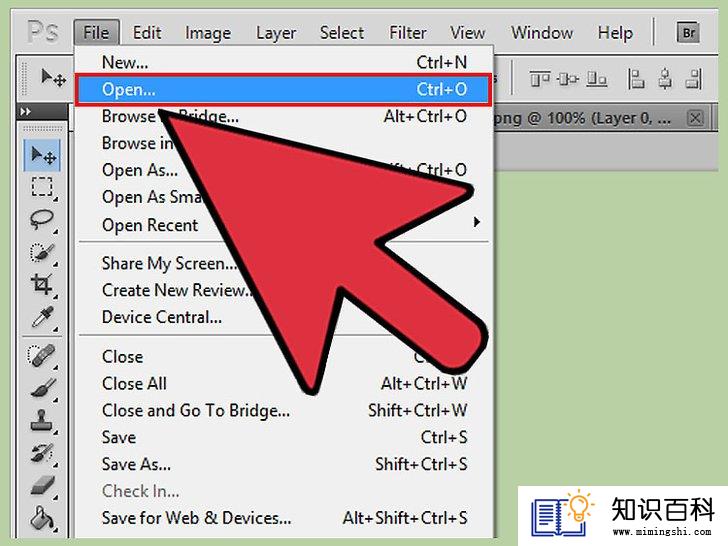
1
在PS中打开图片。首先按Command+J(Mac笔记本)或Ctrl+J(Windows系统)创建图片副本。这样原始图片就不会有任何改变。此时查看图层面板,可以看到已经有两个相同图片的图层了。原始图片在背景图层上很安全,将对上面那层复制的图片进行编辑。
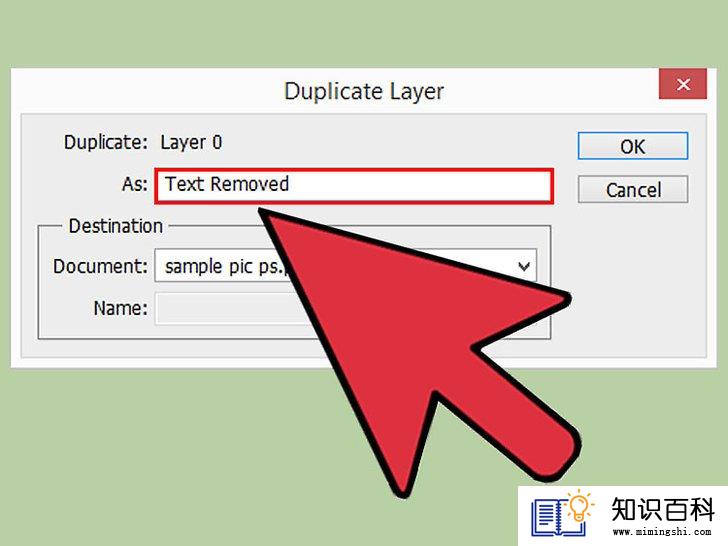
2
重命名图片副本。最好是换一个文件名,否则很容易跟原始图片弄混。为了知道是哪张图片,你可能想保存为同样的文件名,可以在末尾加上“无文字版”。
- 修改文件名时,在图层1上单击右键,会出现“重命名”选项。修改名字,点击返回(Mac)或回车键(Win)保存修改后的名称。
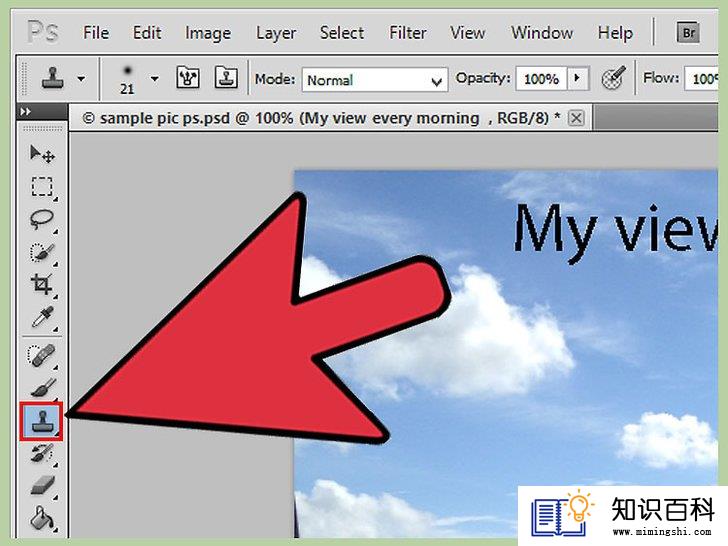
3
点击工具面板上的“仿制图章”,或者按CTRL-S。选择流量在10%至30%之间的软刷(适用于大部分情况)。可以先从95%的透明度开始,根据需要再调整。
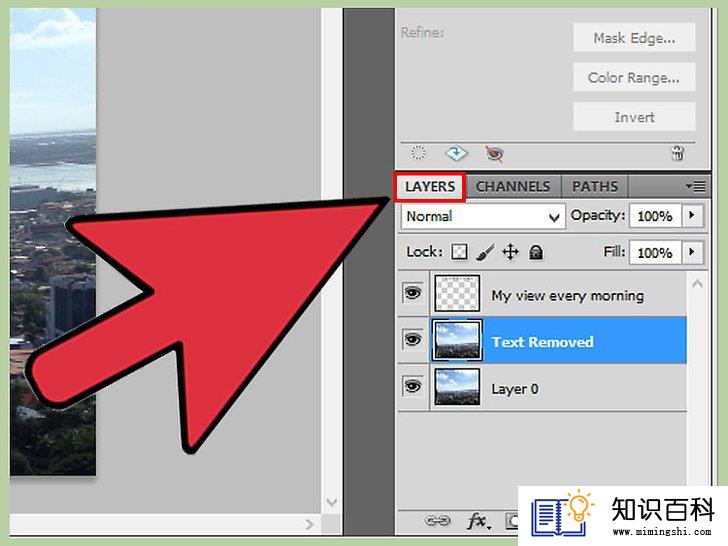
4
点击“图层”面板。在“图层”面板中,选择原始图层。把原始图层拖拽到新建图层按钮上,该按钮位于垃圾桶左边,或者按CTRL+J创建新图层。

5
将光标尽量靠近文字。按住Alt键,然后左键单击所选内容。这个点叫做采样点。本质上就是从这个点提取“颜料”,用来涂抹覆盖文字。
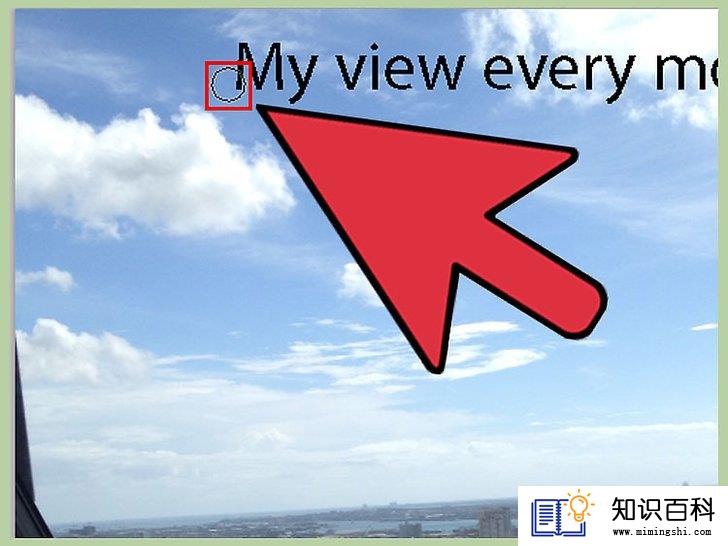
6
注意不要太靠近文字,因为这个源点在涂抹覆盖文字时会移动。如果靠得太近,就只是在复制要去掉的点而已。如果离文字太远,背景上的颜色可能不适合用来隐藏原来文字所在的地方,覆盖之后会使图片失真。
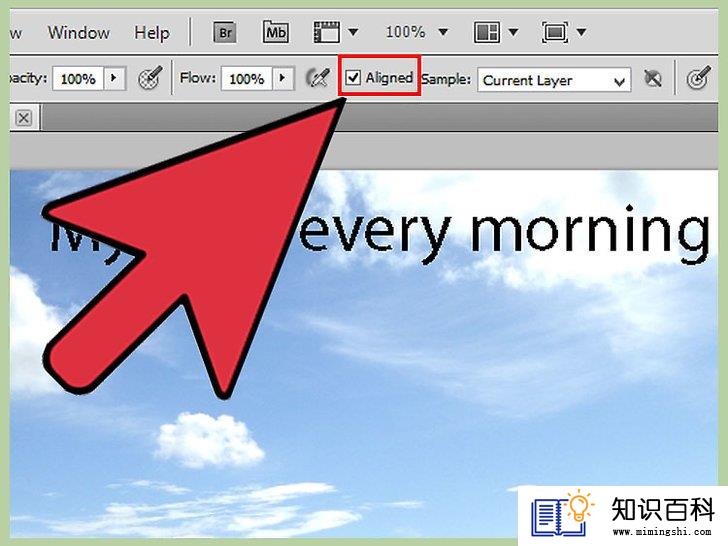
7
打开选项菜单,选择“对齐”。该操作可以在不丢失当前采样点的情况下连续采样像素。每次停止绘图后,重新开始之前要取消对齐。选择新的采样点后重新设置。

8
放开Alt键,把鼠标移到要覆盖的文字上。左键单击把采样点的颜料涂在文字上。注意背景图片的光线,采样点的光线要与之方向一致。

9
一点点地涂抹。不要拖着鼠标涂抹笔画很粗的文字。这样能让图片看起来很专业,而不是脏兮兮的。继续涂抹直到完成。
小提示
- 在PSD或PDF这类的多层文件中,文字可能位于背景图像之上的其他图层中。在界面右边图层面板中右击“文字”图层,然后选择“删除图层”,并点击“确认”。
- 特别是经验不足或使用“仿制工具”的情况下,要预备足够的时间来完成操作。如果文字部分很大,需要花很多时间完善背景。
警告
- 在修改图片之后,重命名文件并保存为新图片,和原来的图片分开。这样的话,如果你不喜欢所做的修改,手边还有未修改的原文件。
- 上一篇:如何用uTorrent下载电影
- 下一篇:没有了
- 01-29如何提升搜索引擎优化
- 01-29如何在贝宝(Paypal)收款
- 01-29如何修改路由器的密码
- 01-29如何找回遗失在优步车辆上的物品
- 01-29如何打印谷歌地图
- 01-29如何创建Reddit子版块
- 02-02如何将YouTube视频转换成MP3
- 01-16如何降低网络游戏Ping值
- 01-30如何删除抖音账户
- 01-31如何清洁耳机插孔
- 01-16如何升级Garmin Nuvi
- 01-16如何让笔记本电脑运行速度更快
- 01-16如何删除苹果账户
- 01-16如何修复坏扇区
- 01-16如何查看XML文件
- 01-16如何在HTML中插入空格
- 01-16如何在谷歌Chrome浏览器允许弹出窗口
- 01-16如何用电子邮件发送大的视频文件
- 01-16如何连接台式机和笔记本电脑
- 01-16如何在Snapchat上添加好友
